Pokud jste si nedávno pořídili OnePlus 13, pravděpodobně budete nadšeni prozkoumat jeho pokročilý kamerový systém Hasselblad. I když ve výchozím nastavení poskytuje pozoruhodné fotografie, postrádá výjimečné schopnosti očekávané od vlajkového zařízení bez některých úprav. Neboj se! Sestavili jsme seznam pěti základních nastavení fotoaparátu, která byste si měli přizpůsobit, abyste zvýšili úroveň své fotografie. Pojďme se ponořit!

1. Vylepšete svou práci pomocí vodoznaků
OnePlus 13 má fantastickou funkci, která vám umožní přidat k vašim fotografiím personalizovaný vodoznak – základní nástroj pro branding a autorské právo na vaše dílo. Chcete-li tuto funkci integrovat, postupujte podle těchto jednoduchých kroků:
- Otevřete na svém zařízení aplikaci fotoaparátu .
- Klepnutím na tři svislé čáry v pravém horním rohu otevřete nastavení.
- Vyhledejte možnost Vodoznak a povolte ji.
- Vyberte svůj preferovaný styl, například General (který zobrazuje „Shot on OnePlus“) nebo Hasselblad (který obsahuje logo Hasselblad). Můžete také zvolit Přizpůsobit a přidat svůj vlastní text, například název studia.
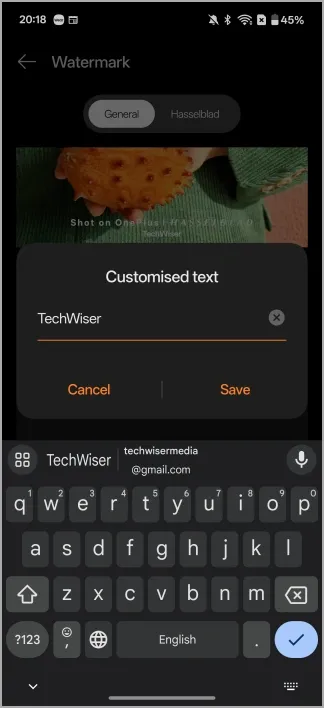
Po úpravě nastavení klepněte na tlačítko Zpět pro uložení a začněte pořizovat obrázky s vlastním vodoznakem, čímž vaše fotografie získají profesionální nádech.
2. Vytvořte úžasné záběry pomocí zlaté spirály
Zlatá spirála není jen matematický pojem; je to mocný kompoziční nástroj zakořeněný v přirozené estetice, který přitahuje pozornost diváka ke klíčovým prvkům ve vašem záběru. Chcete-li využít tuto techniku na svém OnePlus 13, postupujte takto:
- Přístup k aplikaci fotoaparátu .
- Klepnutím na tři svislé čáry zobrazíte nastavení.
- Najděte sekci Pomoc při kompozici .
- Klepněte na rozbalovací nabídku a vyberte položku Zlatá spirála .
Začlenění Zlaté spirály do vašich kompozic povzbudí diváky, aby se hlouběji zabývali vašimi snímky, čímž se zvýší jejich celkový dopad.
3. Udržujte konzistentní zaostření pomocí zámku zaostření
Natáčíte videa a snažíte se udržet objekt zaostřený? Funkce Focus Lock na OnePlus 13 usnadňuje sledování pohybujících se objektů tak, aby zůstaly ostré a jasné během celého videa. Postup povolení:
- Otevřete aplikaci fotoaparátu .
- Klepněte na ikonu nastavení ( tři svislé čáry ).
- Přejděte dolů a vyberte možnost Zámek zaostření a zapněte ji.
Tato funkce je zvláště užitečná pro záznam domácích mazlíčků nebo dětí v pohybu a zajišťuje, že vaše záběry zůstanou profesionální a dobře zaostřené.
4. Pořizujte skupinová selfie bez námahy pomocí Show Palm
Pořizování selfie může být složité, zvláště když je tlačítko spouště špatně dostupné. Funkce Show Palm u OnePlus 13 zjednodušuje pořizování selfie tím, že aktivuje časovač pouhým ukázáním dlaně na přední kameru. Chcete-li jej povolit, postupujte takto:
- Otevřete aplikaci fotoaparátu .
- Výběrem ikony tří čar zobrazíte možnosti.
- Přejděte na položku Metody střelby a zapněte funkci Zobrazit dlaň .
Nyní můžete bez námahy pořizovat skupinová selfie zvednutím otevřené dlaně; objeví se odpočítávací časovač, který vám umožní zaujmout pózu!
5. Využijte Quick Launch pro okamžité fotografování
Nenechte si uniknout vzácné okamžiky; Funkce Rychlé spuštění na OnePlus 13 vám umožní okamžitý přístup k aplikaci fotoaparátu dvojitým stisknutím tlačítka hlasitosti. Postup nastavení:
- Začněte spuštěním aplikace fotoaparátu .
- Přístup k nastavení pomocí tří svislých čar .
- Vyhledejte nastavení rychlého spuštění a aktivujte jej přepnutím přepínače.
Nyní, kdykoli dvakrát kliknete na tlačítko hlasitosti, váš fotoaparát ožije a umožní vám zachytit spontánní okamžiky během pouhých sekund!
Použití těchto konfigurací nejen vylepší váš fotografický zážitek s OnePlus 13, ale také vám umožní vytvářet pozoruhodné fotografie, které vynikají.
Další statistiky
1. Mohu přizpůsobit velikost vodoznaku?
Ne, OnePlus 13 nastavuje velikost vodoznaku automaticky, ale zobrazený text si můžete přizpůsobit.
2. Je mřížka Golden Spiral dostupná ve všech režimech fotoaparátu?
Ano, mřížku Golden Spiral lze aktivovat v různých režimech fotografování, včetně fotografie, portrétu a krajiny.
3. Bude rychlé spuštění fungovat, když je telefon uzamčen?
Ano, aplikaci fotoaparátu můžete spustit pomocí Quick Launch, i když je váš OnePlus 13 uzamčen, takže nikdy nezmeškáte žádný záběr.
Zde najdete další tipy a obrázky pro fotoaparáty.
Napsat komentář